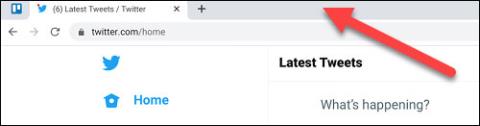Slik bruker du «Ikke forstyrr»-funksjonen for å slå av varsler på Chromebook

Med Chrome OSs «Ikke forstyrr»-modus kan du umiddelbart dempe irriterende varsler for et mer fokusert arbeidsområde.

Hvis du har eller noen gang har brukt en Chromebook, vet du sannsynligvis allerede at Chrome OS ikke kjører tradisjonelle musikkapper for PC-er. Men i stedet kan brukere feste en "minimediespiller" til Chromebook-oppgavelinjen (også kjent som "Shelf") for umiddelbar kontroll over alle avspillingsaktiviteter. Lyd eller video skjer i Chrome-nettleseren. Dette er hvordan.
( Merk: For å bruke denne funksjonen må Chromebooken kjøre Chrome OS 89 eller nyere. Du kan se etter nye oppdateringer ved å
Naviger til Innstillinger > Om Chrome ).
For å feste medieavspillingskontrollene til den nederste raden med apper på Chromebook-hyllen din, må du først spille av eventuelle mediefiler i Chrome-nettleseren. Dette kan være alt fra en YouTube-video til en sang på Spotify.
Når musikk eller video spilles av på Chrome, klikker du på statusfeltet nederst til høyre på Chromebook-skjermen, som vist nedenfor.
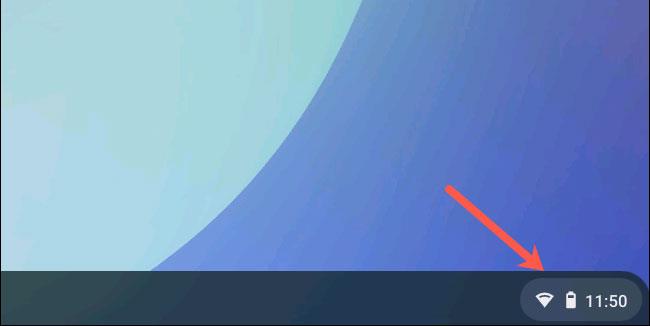
I hurtigmenyen hurtiginnstillinger finner du en utvidelse som lar deg kontrollere medieavspilling for lyden eller videoen du spiller av på Chrome.

Klikk på denne widgeten for å få tilgang til "Media Controls"-innstillingspanelet. Deretter klikker du på knappenålsikonet øverst til høyre i dette panelet for å bringe mediekontrollmodulen til Chromebook-hyllen.
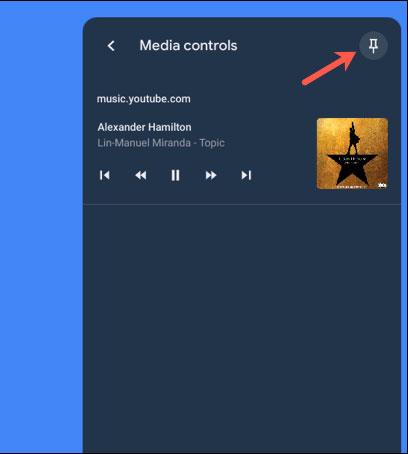
Når den er festet, vil du se et nytt mediespillerikon (musikknote) på Chromebookens oppgavelinje.
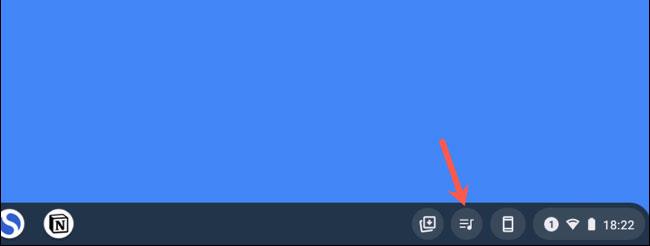
Klikk på denne knappen for å få tilgang til medieavspillingskontroller for hvilken som helst eller all musikk og videoer som spilles på Chrome. Dette alternativet forsvinner når du lukker fanen som spiller av lyd i Chrome og vises automatisk igjen når du spiller av nytt innhold.
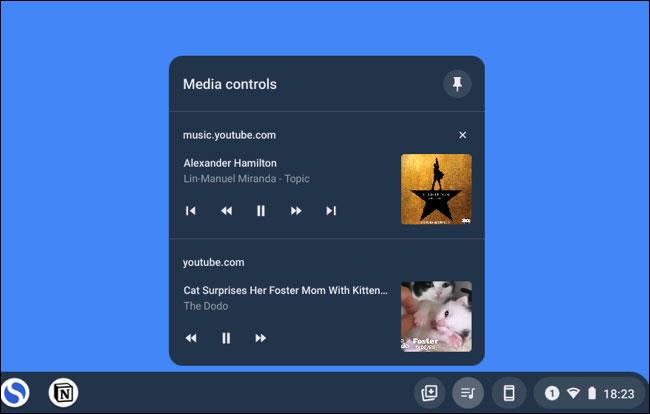
Du kan selvfølgelig løsne Media Controls-widgeten fra Chromebook-hyllen ved å klikke på den og velge pin-knappen øverst til høyre.
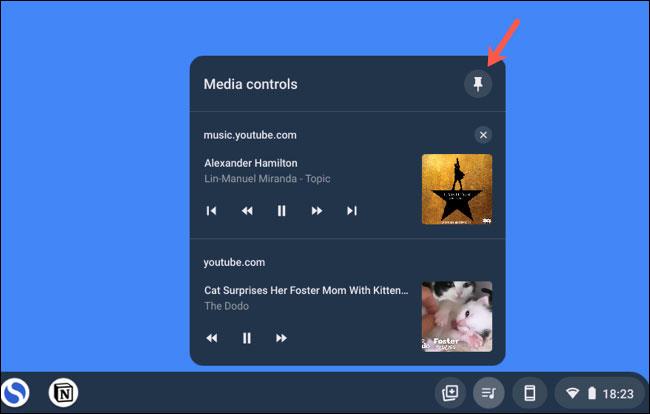
Med Chrome OSs «Ikke forstyrr»-modus kan du umiddelbart dempe irriterende varsler for et mer fokusert arbeidsområde.
Denne artikkelen viser deg hvordan du viser CPU-informasjon og sjekker CPU-hastighet direkte på Chromebooken.
Uttrykksikoner (emoji) er en uunnværlig komponent i alle direktemeldingsapplikasjoner, så vel som fellesskapsinteraksjonsprogramvare i dag, og hjelper samtaler med å bli mer livlige og interessante.
Når du slår av denne funksjonen, kan bare registrerte kontoer bruke Chromebook-enheten din. Hvordan du gjør det er ekstremt enkelt.
Multitasking er en av de viktigste aspektene for å sikre effektiv datamaskinproduktivitet.
I artikkelen nedenfor vil Quantrimang veilede deg hvordan du finner ut hvilken Android-versjon Chromebooken din kjører.
I artikkelen nedenfor vil Quantrimang vise deg hvordan du låser opp Chromebook på Android.
Android-appstøtte for Chrome OS har eksistert en stund. Selv om du kan installere de fleste av disse appene på hvilken som helst Chromebook, er det bare en håndfull alternativer som er riktig kompatible med operativsystemet.
Diagnose-appen ble først introdusert på Chrome OS 90 i april 2020.
Hvis du noen gang har brukt en Chromebook, vet du sannsynligvis at tastaturet på denne typen bærbare datamaskiner ofte er veldig forskjellig fra vanlige datamaskiner.
Muligheten til å kopiere og lime inn er en grunnleggende, enkel funksjon som ethvert operativsystem har og må ha.
For å bruke denne funksjonen må Chromebooken kjøre Chrome OS 89 eller nyere.
Nearby Share er en funksjon for å dele data via en trådløs tilkobling mellom enheter i Googles programvareøkosystem.
Gjennom sanntids tale-til-tekst-konverteringsfunksjonene innebygd i mange inndataapplikasjoner i dag, har du en rask, enkel og samtidig ekstremt nøyaktig inndatametode.
Både datamaskiner og smarttelefoner kan kobles til Tor. Den beste måten å få tilgang til Tor fra smarttelefonen din er gjennom Orbot, prosjektets offisielle app.
oogle legger også igjen en søkehistorikk som du noen ganger ikke vil at noen som låner telefonen din skal se i denne Google-søkeapplikasjonen. Slik sletter du søkehistorikk i Google, kan du følge trinnene nedenfor i denne artikkelen.
Nedenfor er de beste falske GPS-appene på Android. Det hele er gratis og krever ikke at du roter telefonen eller nettbrettet.
I år lover Android Q å bringe en rekke nye funksjoner og endringer til Android-operativsystemet. La oss se forventet utgivelsesdato for Android Q og kvalifiserte enheter i den følgende artikkelen!
Sikkerhet og personvern blir stadig større bekymringer for smarttelefonbrukere generelt.
Med Chrome OSs «Ikke forstyrr»-modus kan du umiddelbart dempe irriterende varsler for et mer fokusert arbeidsområde.
Vet du hvordan du slår på spillmodus for å optimalisere spillytelsen på telefonen din? Hvis ikke, la oss utforske det nå.
Hvis du vil, kan du også sette gjennomsiktige bakgrunnsbilder for hele Android-telefonsystemet ved å bruke Designer Tools-applikasjonen, inkludert applikasjonsgrensesnittet og systeminnstillingsgrensesnittet.
Flere og flere 5G-telefonmodeller lanseres, alt fra design, typer til segmenter. Gjennom denne artikkelen, la oss umiddelbart utforske 5G-telefonmodellene som vil bli lansert i november.